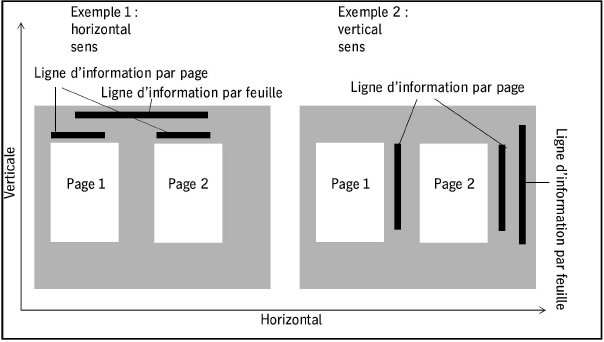
Option « Préparation de la maquette »
Dans cette zone vous avez la possibilité de définir une « feuille d’imposition d’épreuvage » spéciale sur laquelle seront placées plusieurs pages. Des repères pourront également y être définis. Ces réglages permettent de sortir les pages sur la tireuse d’épreuves choisie sous forme de pages.
Zone « Positionnement de page automatique »
Cette zone vous permet de paramétrer le placement de plusieurs pages sur une même feuille d’épreuve. Pendant le traitement de la commande, les pages du document à épreuver seront automatiquement placées sur la feuille.
Paramètre « Orientation »
Ce paramètre permet de définir une rotation pour les pages à positionner. Vous pouvez choisir de faire pivoter les pages automatiquement ou de les faire pivoter selon un angle de rotation prédéfini.
Si vous décidez de faire pivoter les pages selon un angle de rotation défini, vous pouvez choisir cet angle dans la liste déroulante. Toutes les pages seront pivotées en fonction de cet angle. Les pages peuvent être pivotées de 0°, 90°, 180° ou 270°. La rotation s’effectue par paliers de 90º dans le sens contraire des aiguilles d’une montre.
Option « Automatique »
Si, pour permettre une meilleure utilisation du format de page du proofer, une rotation des pages de 90° en sens antihoraire est nécessaire, les pages seront automatiquement pivotées. Dans le cas contraire, les pages ne subiront pas de rotation.
Paramètre « Nb maximum de pages »
Ces valeurs vous permettent de paramétrer le placement de plusieurs pages sur une même feuille d’épreuve. La première valeur sert à spécifier le nombre maximal de pages à positionner côte à côte sur une ligne horizontale. La seconde valeur permet de spécifier le nombre maximal de pages à positionner les unes en dessous des autres sur une ligne verticale. En entrant respectivement les valeurs 4 et 2 (par ex.), vous obtiendrez une feuille d’épreuvage contenant 8 pages réparties sur deux rangées de quatre pages chacune.
Paramètre « Imprimer en recto-verso »
Ce paramètre ne pourra être actionné qu’à condition que le système d’épreuvage choisi prenne en charge la sortie recto-verso. Si c’est le cas, vous aurez le choix entre les options suivantes :
•« Désactivé »
La feuille d’épreuve n’est utilisée que sur une seule face, la face recto.
•« Retiration in-12 »
La feuille d’épreuve est utilisée sur les deux faces. La feuille est alors retournée, par ex. d’avant en arrière, cela signifie que les repères latéraux restent sur le côté et les repères frontaux se retrouvent à l’arrière.
•« Retiration in-8 »
La feuille d’épreuve est utilisée sur les deux faces. La feuille est alors retournée, par ex. de droite à gauche, cela signifie que les repères latéraux situés à droite se retrouvent à gauche et les repères frontaux restent devant.
•« Retiration in-12, verso seulement »
La feuille d’épreuve est basculée, la face recto n’a pas été utilisée, mais la face du verso est utilisée.
•« Retiration in-8, verso seulement »
La feuille d’épreuve est retournée, la face recto n’a pas été utilisée, mais la face du verso est utilisée.
Paramètre « Petit fond »
Si sous « Nb maximum de pages » vous avez paramétré le positionnement de plusieurs pages sur une maquette d’épreuvage, vous pouvez maintenant spécifier dans ces champs la largeur de la marge de petit fond horizontale et verticale. Pour déterminer l’écartement entre les pages, on prendra comme format de page la page nette, rognage inclus, ce qui signifie que la largeur de la marge de petit fond correspond à la distance entre les marges de coupe.
En cochant l’option « Traits de coupe » vous pourrez ensuite saisir les valeurs souhaitées pour les paramètres « Décalage », « Longueur » et « Epaisseur du trait ». Ces traits de coupe seront imprimées avec les sorties d’épreuves.
Zone « Ligne d’information »
Cette zone vous permet de paramétrer l’insertion d’une ligne d’information dans la feuille d’imposition d’épreuvage.
Option « Ajouter une ligne d’info »
En cochant cette option, vous activez l’insertion d’une ligne d’information.
Zone « Représentation »
Permet de définir les paramètres de représentation (position, distance, police, etc.) de la ligne d’information.
Paramètre « Position préférée »
Permet d’indiquer si vous souhaitez placer la ligne d’information de préférence verticalement ou horizontalement sur la maquette d’épreuvage.
Paramètre « Distance »
Indiquez ici la distance entre la ligne d’information et le bord de page le plus proche. Pour déterminer cette distance, on prendra comme taille de page la page nette, rognage inclus.
Dans le graphique ci-dessous, l’exemple 1 représente la sortie de la ligne d’information par page et par feuille dans le sens horizontal, et l’exemple 2 dans le sens vertical.
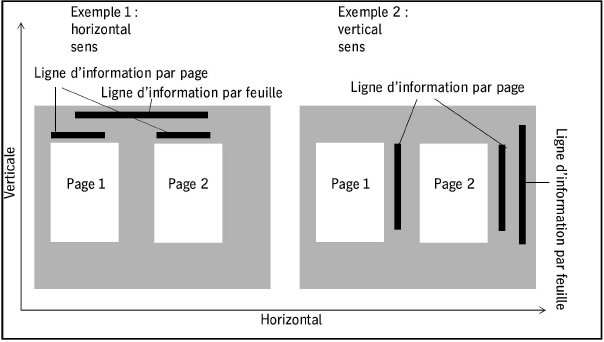
Paramètre « Police/Taille »
Paramétrez ici la police et la taille de police à utiliser pour le texte de la ligne d’information.
Zone « Contenu »
Cette zone permet de spécifier les informations à afficher dans la ligne d’information. Vous pouvez activer les contenus suivants :
•« Nom du périphérique »
Nom du périphérique de sortie.
•« N° de commande »
Insère le numéro de la commande d’impression Prinect.
•« Information CMM »
Indique dans la barre de notification les informations concernant les paramètres de gestion des couleurs.
•« Nom de feuille / Eléments »
Indique le nom de feuille du gabarit d’imposition utilisé.
•« Information de trame »
Sortie des paramètres de tramage « Type de trame », « Forme du point » et « Fréquence ».
•« Texte »
Vous permet de saisir le texte souhaité dans la zone de saisie correspondante.